
A Apple oferece um serviço “Find My Mac” para rastrear um computador Mac perdido ou roubado. No entanto, a Microsoft não oferece um serviço equivalente para PCs com Windows - nem mesmo para tablets com Windows 8.
Se você estiver usando o Windows e quiser rastrear seu laptop, caso ele seja perdido ou roubado, será necessário instalar um software de terceiros. Existem muitos serviços pagos que oferecem esse recurso, mas também existem boas opções gratuitas.
O básico
Todos esses serviços de rastreamento funcionam de forma semelhante. Você instala um software em seu dispositivo e configura uma conta com o serviço. Se você perder seu dispositivo, vá para o site do serviço, faça login em sua conta e poderá ver a localização do dispositivo e controlá-lo remotamente.
Esteja ciente de que provavelmente será mais difícil rastrear um laptop do que um smartphone. Um smartphone provavelmente estará conectado a uma rede de dados e em modo de espera, para que possa comunicar sua localização de volta para você. No entanto, se um laptop estiver desligado ou simplesmente não estiver conectado ao Wi-Fi, ele não poderá enviar um relatório para você. Um serviço de rastreamento pode oferecer alguma proteção adicional caso você perca seu laptop, mas será mais difícil localizar um laptop perdido do que localizar um smartphone perdido .
Instalando o Prey
Presa oferece software de rastreamento para Windows, Mac e até mesmo PCs Linux. O Prey também oferece aplicativos de rastreamento para Android e iOS, então você pode usar este serviço para rastrear todos os seus dispositivos.
Este serviço tem planos profissionais pagos, mas o serviço básico de rastreamento é totalmente gratuito. O serviço gratuito permite que você tenha três dispositivos vinculados à sua conta e armazene até dez relatórios de localização por dispositivo.
Depois de instalar o Prey, você será solicitado a criar uma nova conta de usuário ou inserir os detalhes da sua conta de usuário atual.
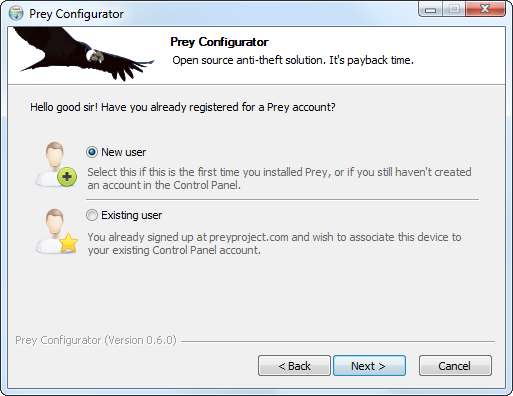
Depois de fazer o login, o Prey estará imediatamente instalado e funcionando. O Prey é executado como um serviço do Windows por padrão. Se quiser configurá-lo, você pode abrir o atalho Configurar Prey na pasta Prey no grupo de programas do menu Iniciar.
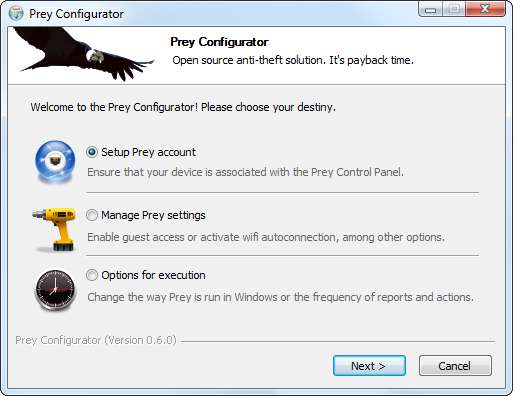
Para que o Prey verifique com mais frequência, de modo que você receba relatórios mais rapidamente caso perca seu laptop, selecione Opções para execução e modifique a configuração de frequência de relatórios e ações.
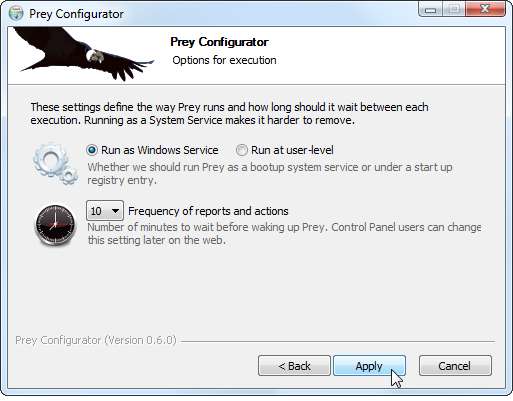
Rastreando Seu Laptop Perdido
Agora você pode visitar o site do projeto Prey e fazer login com os mesmos detalhes da conta inseridos no seu computador. Você verá seu computador e todos os outros dispositivos vinculados.
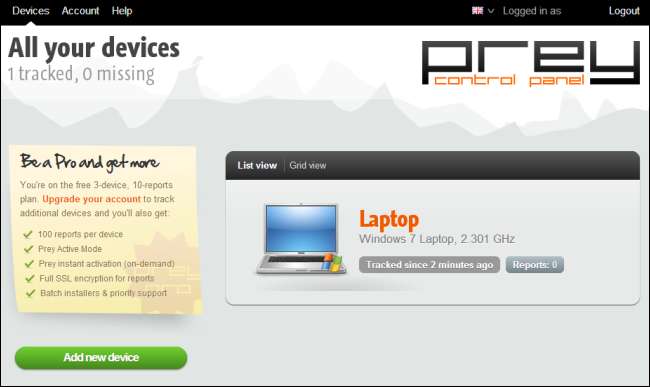
Se você perder seu laptop, precisará clicar em seu nome no painel de controle do Prey e definir o controle deslizante de “OK” para “Perdido”. O Prey só rastreia seu dispositivo quando ele está ausente, por isso não rastreia constantemente a localização do seu laptop. Certifique-se também de habilitar o recurso Geo, que usa o hardware de GPS interno do seu laptop ou os nomes de pontos de acesso Wi-Fi próximos para relatar sua localização.
Você também pode fazer com que o Prey execute ações específicas, como disparar um alarme - isso é útil se você perder o laptop por perto. Claro, não é tão confiável quanto enviar um alarme para um telefone, porque o laptop deve estar ligado e conectado à Internet para receber essa mensagem e iniciar o alarme.
Certifique-se de salvar suas alterações depois.
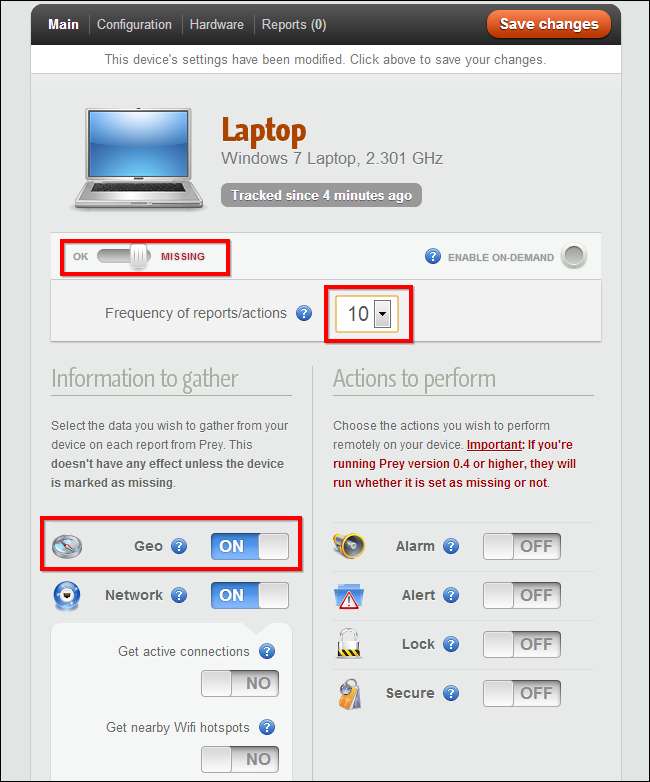
Depois de definir seu laptop como ausente, seu status se tornará “Rastreado, aguardando relatório”. Quando o software Prey em seu laptop faz check-in no servidor Prey, ele receberá uma mensagem informando que foi marcado como perdido e gerará um relatório. Você só receberá um alerta se o laptop estiver ligado, conectado à Internet e o software Prey ainda estiver instalado.
Existe um modo “sob demanda” onde você pode solicitar um relatório imediatamente, mas este recurso não está disponível na versão gratuita. Se você puder esperar alguns minutos pelo seu relatório, a versão gratuita também funcionará.
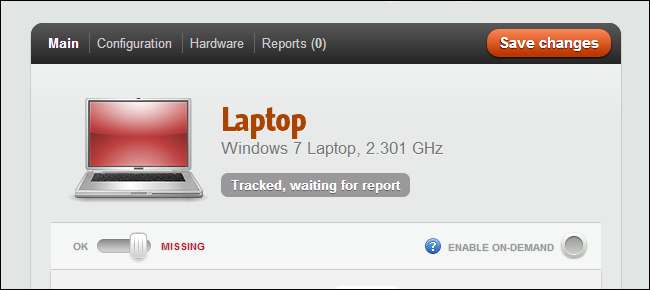
Quando um relatório chegar, você o verá na guia Relatórios. O relatório inclui as informações que você selecionou, como a localização geográfica do laptop, seu status de rede e endereço IP e uma captura de tela da área de trabalho do computador e captura da webcam de seu usuário. Essas informações podem ajudá-lo a recuperar o laptop ou podem ser uma prova útil quando você relatar que o laptop foi roubado.
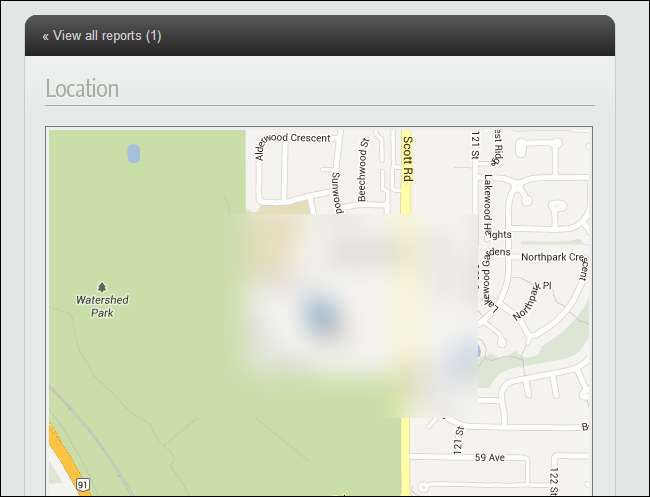
Se você não quiser usar o Prey por algum motivo, você pode tentar LockItTight , que também é gratuito.
Enquanto Absolute Software’s LoJack para laptops é um serviço pago, vale a pena mencionar porque tem a vantagem de ser integrado em BIOS de muitos laptops , o que o torna mais poderoso e difícil de remover.
Crédito da imagem: Michael Mandiberg no Flickr







